Visual Studio 2022.
Para terminar con este curso, ¿porque no? vamos a aprender a manejar el último producto de Microsoft el VS community de 2022 para crear aplicaciones con .NET6, que es la última versión de .NET liberada por Microsoft.
Lo primero que vas a hacer es visitar el sitio Web de descarga de VS de Microsoft. Para ello puedes visitar el siguiente enlace:
Queremos instalar la versión community porque es una versión gratuita, para desarrolladores y de código abierto. Esto hará que puedas compartir tus códigos con una gran comunidad en español y resto de idiomas, que hará que tus dudas en la resolución de código sea rápida y eficaz.

Vamos a empezar. Descargate el archivo de la community y ejecutalo. En otros sistemas operativos tendrás que descargar el archivo de instalación correspondiente para Linux o MAC.
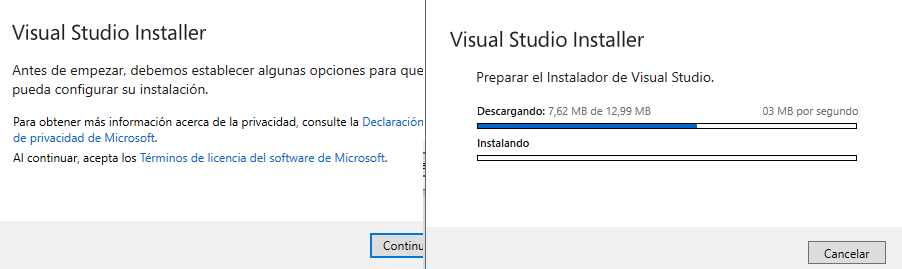
Cuando se haya descargado el núcleo de .NET tendrás que escojer los paquetes que quieres instalar en tu editor. En la versión community no tienes tantos como la versión profesional, pero tienes los paquetes necesarios para crear aplicaciones en varios lenguajes, incluido VB.NET.
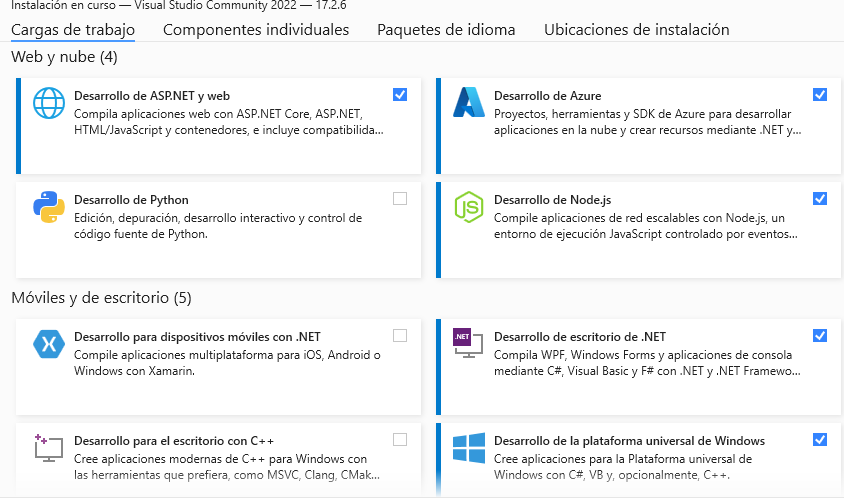
Yo, por defecto voy a instalar paquetes de programación, pero puedes instalar paquetes de desarrollo de APP con Python, o creación de juegos con UNITY además de instalar dependencias de librerías para la edición, el estudio de investigación o conjuntos de herramientas de datos como Azure, SLQServer, sin olvidar el desarrollo de aplicaciones móviles en diferentes plataformas.
Ten en cuenta que mientras mayor sean los paquetes a instalar, mayor será el tamaño de la descarga y el espacio que ocupará el editor en tu máquina.
Después de esperar un tiempo considerable según el tipo de máquina y tu conexión a internet, terminarás de instalar el producto y podrás abrir tu nuevo VS2022.
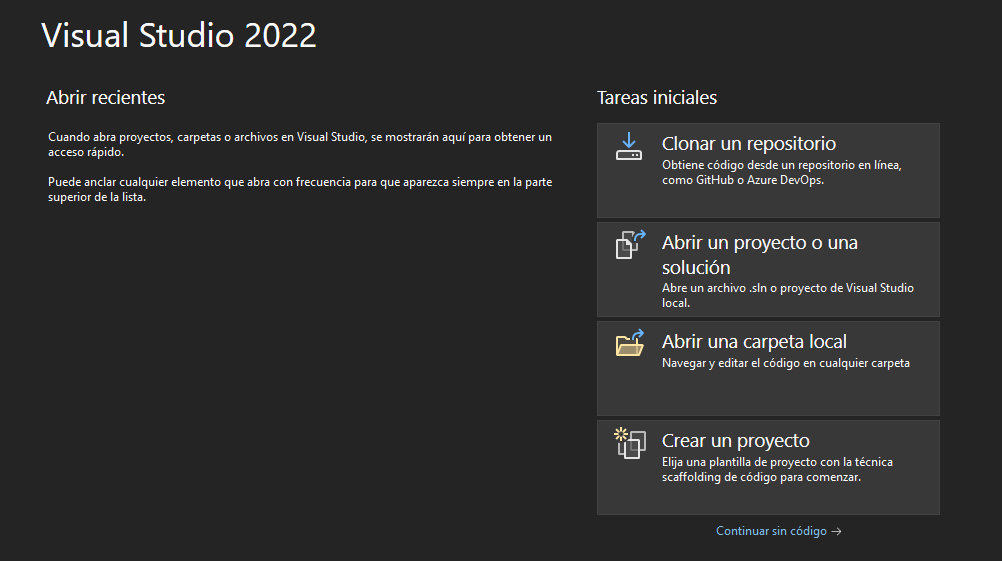
Como puedes ver la página de inicio es diferente a la versión que hemos estado viendo en la actualidad. Selecciona la última opción de Crear un proyecto. Se te abre la ventana nueva en donde, la parte superior te permite establecer el lenguaje de programación que vas a usar,
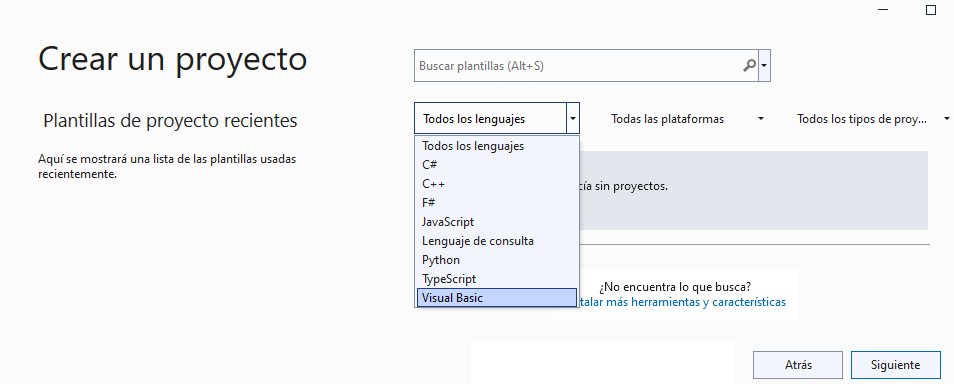
NOTA: Puede ser que cuando vas a abrir un nuevo proyecto no se hayan instalado ciertas herramientas. Eso se debe a los fallos de hardware de tu máquina que no sea compatible o que tu conexión a internet sea baja y haya fallado la descarga del producto. Si es así, vuelve a intentar descargar los paquetes necesarios desde el enlace del proyecto.
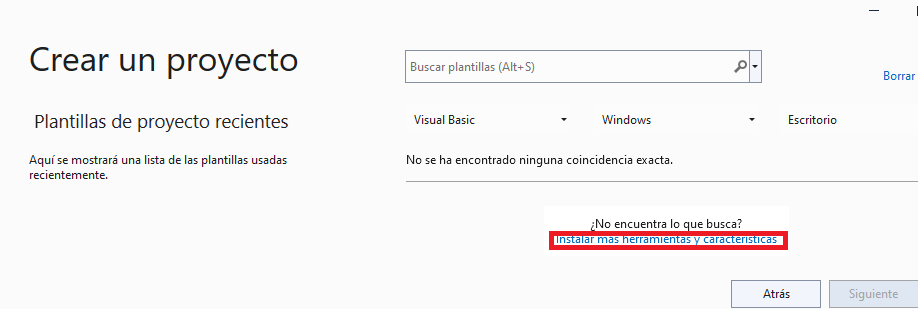
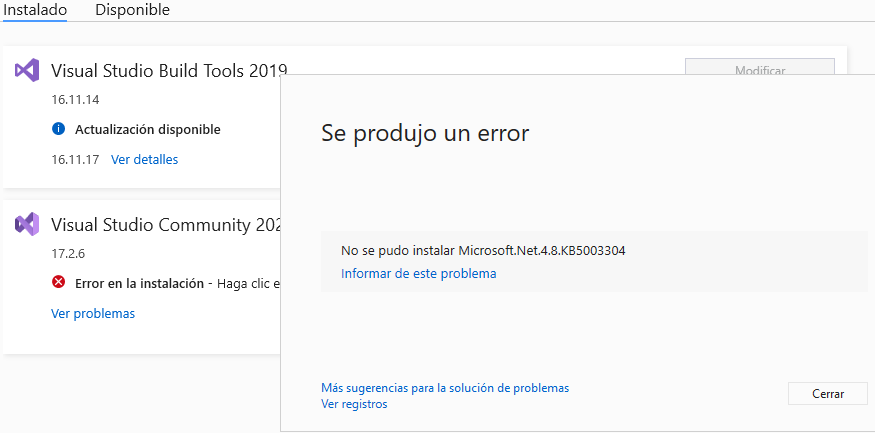
Esto es lo más normal, ya que muchos paquetes no son compatible con tu máquina o son versiones que no puedes instalar por limitación de hardware o software. Para los casos más radicales existe en línea una ayuda para la instalación de paquetes y herramientas creando un nuevo ticket de consulta. Visitala en el siguiente enlace:
Ticket de consulta por fallo de instalación.
Y en el enlace siguiente podrás ver los requisitos mínimos para instalar el VS2022.
Por lo tanto es recomendable que revises si tu sistema puede instalar el paquete completo y que requisitos necesitarás antes de proceder a la instalación, con el fin de no perder tiempo.
Instalación desde DOT.NET.
Puede ser que la instalación desde la aplicación de Visual Studio no funcione correctamente en tu sistema operativo por diferentes motivos que he mencionado anteriormente.
Vete a la dirección de Dot.NET. En esa página pulsas sobre Download y aparecerá otra ventana pidiendote que descargues la versión deseada. En este caso nos bajaremos la versión de SDK incluida en la versión 6 de .NET para la plataforma de Windows. Fijate que te puedes bajar la versión que necesites bajarte según tu sistema operativo.
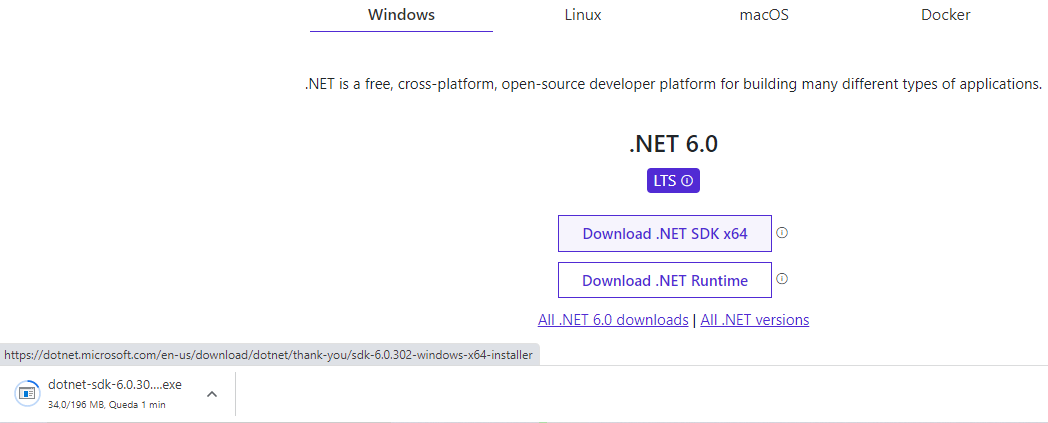
El proceso de instalación es como cualquier otro programa habitual, el sistema lo instalará de forma automática. Eso si, requiere que tengas instalado VS2022, pero si lo has instalado en el paso previo, te servirá este proceso para instalar las herramientas de .NET 6.
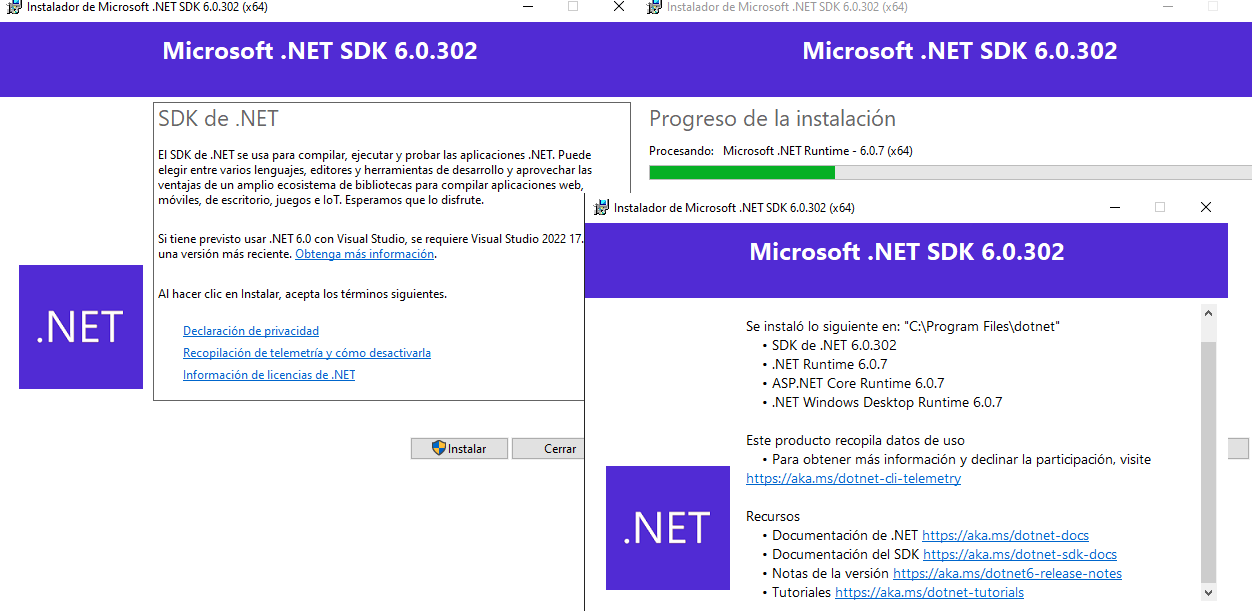
Una vez instalado el DOT.NET, abrimos una consola de comandos en modo de administrador. Y ponemos el comando siguiente para comprobar que se ha instalado correctamente las herramientas:
dotnet
Y esto nos devuelve el siguiente mensaje:
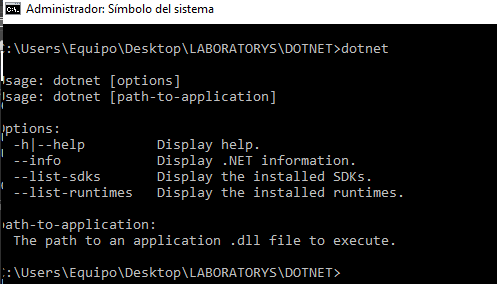
Nuevo proyecto. Hola Mundo.
En tu primer uso de dot.net, se instalarán los certificados de ASP.NET y te mostrará las plantillas que tienes disponible (amén de una serie de enlaces para aprender más sobre dot.net).
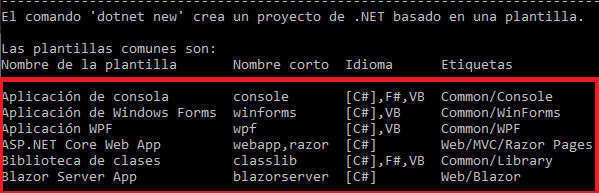
Escoge un proyecto de consola y de nombre ponle por ejemplo Hola_Mundo (ya que somos tan originales).

Fijate que cuando quieres crear un proyecto es normal que tengas creado el directorio de soporte de dicho proyecto. Yo en mi caso he creado un directorio llamado DOTNET y ahí crearé los diferentes proyectos. Si ahora abro el directorio del nuevo proyecto, podré ver los siguientes archivos.
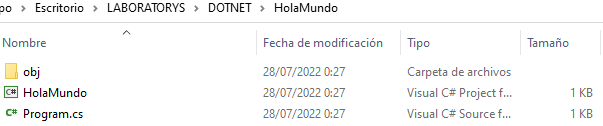
Como puedes ver cuando generas un nuevo proyecto mínimo se va a crear un fichero de proyecto con extensión .csproj y un fichero .cs. Si ahora entras desde la consola de comandos al directorio creado y pones la instrucción:
dotnet run
Te devolverá la salida del proyecto, un famoso Hello, World!, como ves en pantalla.
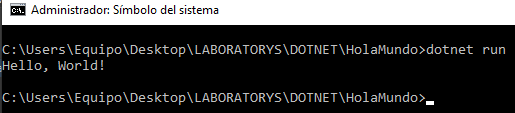
Existen muchas formas de programar, pero siempre podrás ver el código que tiene el programa Program.cs si utilizas la instrucción type seguida del tipo de archivo, como por ejemplo:

Obviamente el tener instalado el editor de VS2022, te ayudará a desarrollar y editar estos proyectos, pero realmente para proyectos pequeños no te hace falta, ahorras espacio y en máquinas con limitaciones de hardware y software podrás ejecutar proyectos nuevos de .NET 6, 7, ..., sin tener el lio de la instalación de VS2022 (puedes abrir los archivos con cualquier editor de código).
Te dejo a continuación un vídeo sobre el funcionamiento de .NET 6 y como crear proyectos nuevos. Espero que te haya gustado este curso de VB.NET y recuerda que aunque se haya dejado de dar soporte al lenguaje, no significa que esté obsoleto. Sigue aprendiendo nuevas funcionalidades y herramientas de Microsoft para ser un experto en tu trabajo.
